在 iPad 上更改天氣位置的高效指南
 更新於 歐麗莎 / 19年2023月14日20:XNUMX
更新於 歐麗莎 / 19年2023月14日20:XNUMX您對其他地方的天氣感到好奇嗎? 如果是這樣,您一定想知道如何更改 iPad 上的天氣位置。 許多人對查找此類信息感興趣有幾個原因。 您可能有一位親人住在不同的城市或省份。 如果您所在的地區正在下雨,您可能想知道您所愛的人所在的地方是否也在下雨,並了解天氣有多糟糕。 因此,如果暴風雨即將來臨,您就會知道。 然後,您可以幫助他們採取安全措施,以防發生意外。
另一方面,了解其他地方的天氣也有助於您計劃日期、郊遊或旅行,享受閒暇時光。 如果您打算開車去旅行,您會看到您選擇的地點在您想去的時間裡是否有好天氣。 iPad 上的天氣功能可讓您查看 10 天的天氣預報。 因此,您在組織旅行時將擁有觀察天氣好的地方的優勢。
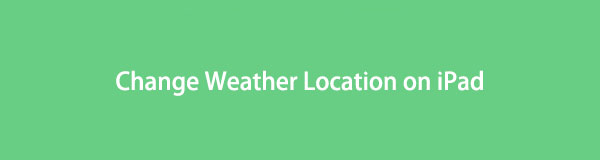
考慮到這一點,我們在 iPad 上建立了一個來自不同平台的專業位置轉換器列表。 閱讀這篇文章後,您可以隨時更改您的天氣位置。 將包含詳細說明以幫助您。

指南清單
第 1 部分。如何在沒有第三方工具的情況下更改 iPad 上的天氣位置
首先,您應該嘗試 iPad 屏幕上的天氣小部件,無需其他工具即可更改天氣位置。
長按天氣小部件。 彈出菜單後,點擊“編輯”選項繼續。 選擇位置選項並在搜索欄中輸入您的首選位置。 保存更改,您的 iPad 的默認位置將被保存。
或者,您也可以嘗試使用 iPad 上的天氣應用程序來執行此操作。
在 iPad 上打開“天氣”應用程序,輕按菜單圖標並在任意位置進行搜索。 當它出現在選項中時點擊它,選擇右上角的添加按鈕。 之後,您可以滑動選擇所需的位置。
第 2 部分。如何通過 FoneLab Location Changer 在 iPad 上更改天氣位置
FoneLab 定位器 是一款高效的第三方工具,可幫助您更改 iPad 的位置以查看別處的天氣。 它允許您根據自己的選擇將位置切換到任何地方。 使用此程序,您可以操縱設備上的天氣位置並將其設置為您的偏好。 此外, FoneLab 定位器 是操作最快的工具之一。 其直觀的界面讓您更好地了解更改位置的過程。 因此,它可以讓您在 iPad 上更輕鬆地查看其他地方的天氣。

FoneLab Location Changer 使您能夠輕鬆修改 iPhone、iPad 或 iPod Touch 上的位置。
- 將您在 iOS 設備上的位置相應地設置到任何地方。
- 在有或沒有起點和終點的情況下,按照您想要的路線移動您的 iPhone。
- 支持各種 iOS 設備。
以下是通過 FoneLab Location Changer 在 iPad 上更改天氣位置的步驟示例:
步驟 1通過點擊獲取 FoneLab Location Changer 文件的副本 免費下載 其官方頁面上的選項卡。 保存後,打開它開始安裝程序。 您可以設置安裝,直到它完成。 通常需要大約一兩分鐘的時間才能打開帶有 現在開始 選項卡出現。 單擊它開始在您的計算機上啟動該工具。
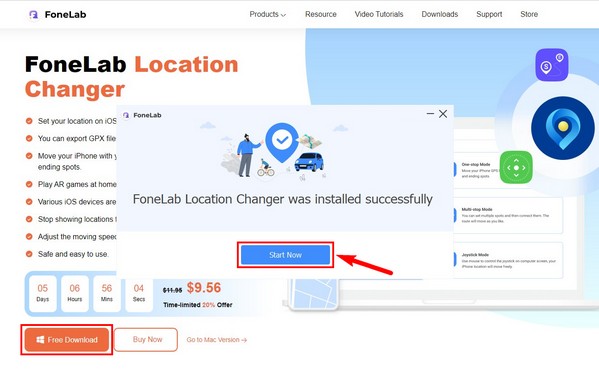
步驟 2當主界面顯示在您的計算機屏幕上時,單擊 開始 左側區域的選項卡。 要連接您的設備,請使用 USB 數據線並將其分別輸入您的 iPad 和計算機端口。 之後,選擇 修改位置 顯示關鍵功能的界面上的功能。
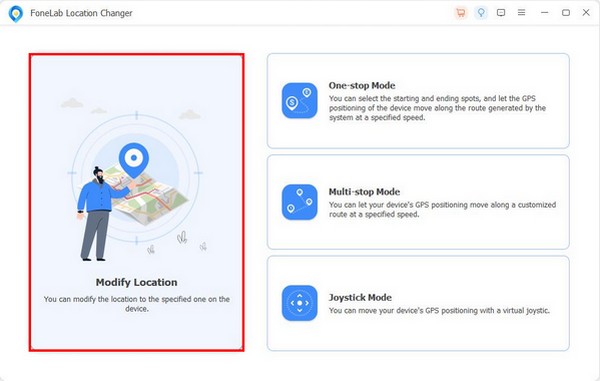
步驟 3您的實際位置將顯示在以下界面上的地圖上。 點擊 文本欄 在右上角並輸入您要查看天氣的位置。 您的 iPad 的位置將更改為您輸入的位置。
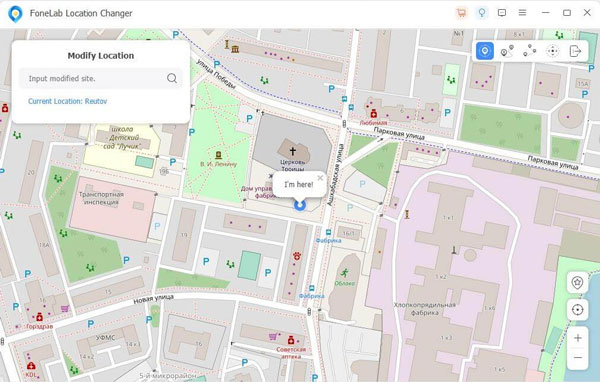
步驟 4更改後,轉到 iPad 的天氣功能。 向下滑動,您將看到您新設置的位置的每小時預報和 10 天預報。
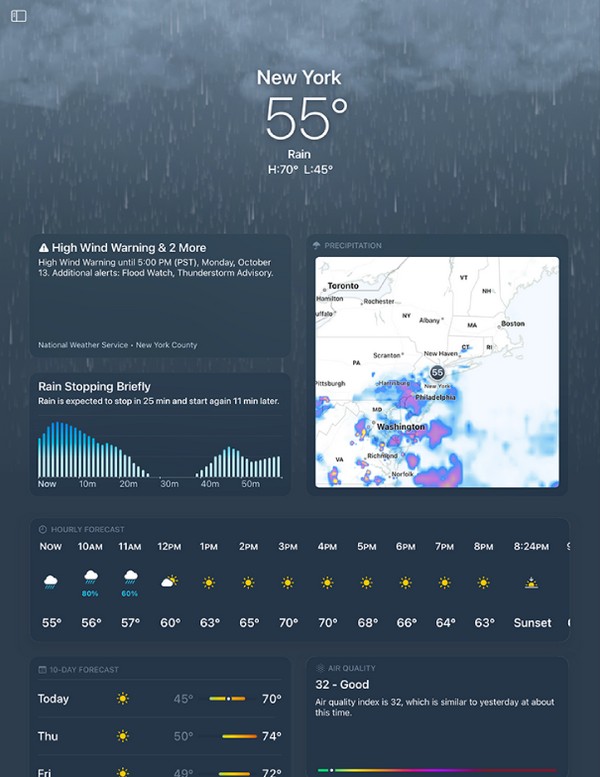

FoneLab Location Changer 使您能夠輕鬆修改 iPhone、iPad 或 iPod Touch 上的位置。
- 將您在 iOS 設備上的位置相應地設置到任何地方。
- 在有或沒有起點和終點的情況下,按照您想要的路線移動您的 iPhone。
- 支持各種 iOS 設備。
第 3 部分。如何使用 VPN 在 iPad 上更改天氣位置
如果您更喜歡使用 VPN 或虛擬專用網絡在沒有計算機的情況下更改您的位置,請嘗試使用 NordVPN 應用程序。 顧名思義,此服務會建立私人連接以保護您的 IP 地址和在線身份。 因此,它還使您能夠更改 iPad 的位置以進行保護。 通過這樣做,您可以查看您設置位置的地方的天氣。
請注意以下易於管理的說明,以確定如何使用 VPN 在 iPad 上更改天氣位置:
步驟 1訪問 App Store 並在您的 iPad 上安裝 NordVPN 應用程序。 通過輸入註冊新帳戶所需的信息進行設置。 將出現隱私聲明,因此請點擊同意並繼續繼續。
步驟 2當你到達界面上的地圖時, 快速連接 到推薦的服務器。 確保允許要求順利設置應用程序。 當需要更改位置時,選擇您喜歡的國家/地區的圖釘,然後輕點 快速連接.
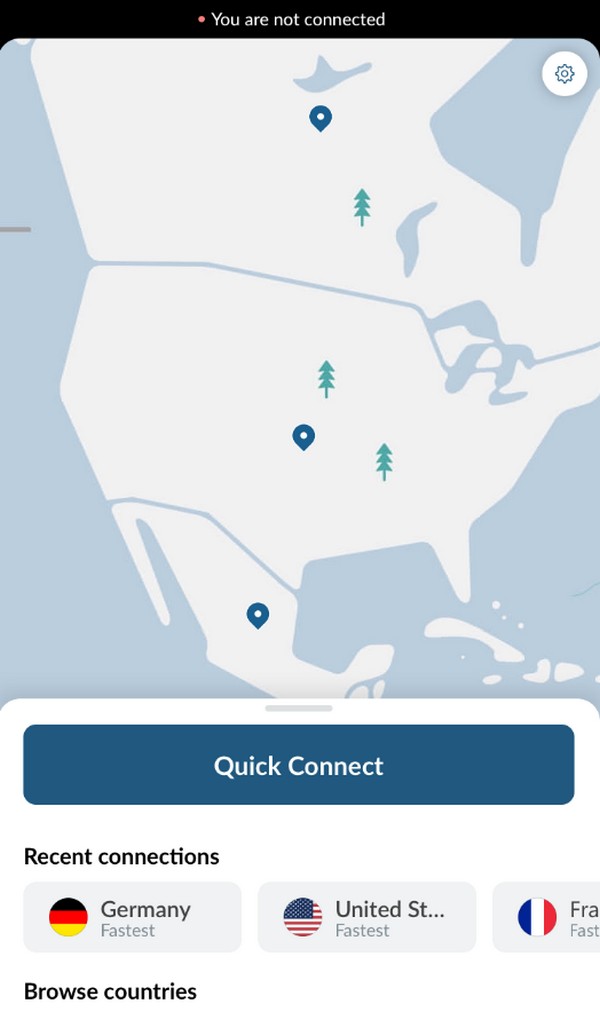
步驟 3之後,您可以在 iPad 上查看天氣,並查看您從應用程序中選擇的位置的天氣狀態。
第 4 部分。如何通過 FMFNotifier 在 iPad 上更改天氣位置
FMFNotifier 是一款改進“查找我的朋友”應用程序使用的應用程序。 當有人在“查找我的朋友”上跟踪您時,此服務會通知您。 因此,它還允許您更改 iPad 上的位置。 一旦您這樣做,您 iPad 上的天氣功能就會顯示您所選位置的每小時和 10 天預報。
以下是通過 FMFNotifier 在 iPad 上更改天氣位置的無故障說明:
步驟 1在 iPad 上保存並安裝 FMFNotifier。 啟動應用程序後,繼續其 設定 修改其設置。 確保激活 位置欺騙者 選項。
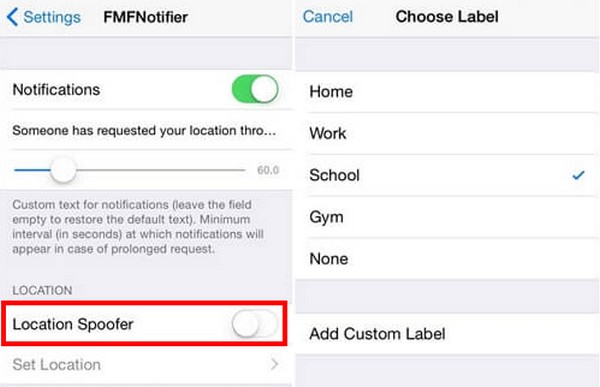
步驟 2之後,選擇你想要的地方 找到我的朋友 將其設置為 iPad 的位置。 然後是時候在您的設備上查看天氣功能以確認並查看您所做的更改。

FoneLab Location Changer 使您能夠輕鬆修改 iPhone、iPad 或 iPod Touch 上的位置。
- 將您在 iOS 設備上的位置相應地設置到任何地方。
- 在有或沒有起點和終點的情況下,按照您想要的路線移動您的 iPhone。
- 支持各種 iOS 設備。
第 5 部分。如何使用其他設備更改 iPad 上的天氣位置
如果您不想使用任何其他工具,則無法更改 iPad 的位置。 但如果您有另一台設備,如 iPhone,它可以幫助您將此 iPhone 用作您的位置。 您可以通過操作 Find My 應用程序成功修改您的天氣位置。
遵循以下簡單的指南,了解如何使用另一部 iPhone 在 iPad 上更改天氣位置的技巧:
步驟 1使用您的 iPhone,打開 找到我的 應用程序並點擊您的 輪廓 屏幕右下角的圖標。 然後,找到 使用此iPhone作為我的位置 選項並點擊它以設置設備位置。
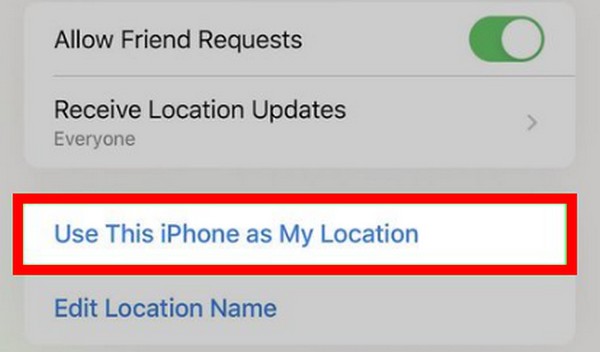
步驟 2將 iPhone 留在您選擇的位置。 然後,當您帶著 iPad 離開時,您仍會在 iPad 上看到您離開 iPhone 的地方的天氣。 這是因為它是設置為您所在位置的那個。

FoneLab Location Changer 使您能夠輕鬆修改 iPhone、iPad 或 iPod Touch 上的位置。
- 將您在 iOS 設備上的位置相應地設置到任何地方。
- 在有或沒有起點和終點的情況下,按照您想要的路線移動您的 iPhone。
- 支持各種 iOS 設備。
第 6 部分。 關於如何在 iPad 上更改天氣位置的常見問題解答
1. 天氣小工具可以不用定位嗎?
不,你不能。 iPad 上的天氣小部件僅顯示您當前位置的天氣預報。 因此,如果您的設備上沒有位置信息,它將無法顯示您所在區域的天氣更新。
2. iPad 上的天氣小工具在哪裡?
要訪問 iPad 上的天氣小部件,請轉至設備的 首頁 屏幕。 點擊並按住任意位置,直到您看到應用程序在晃動。 點擊 小工具庫 在屏幕頂部查看 iPad 上可用的小部件。 然後,滾動並點擊 天氣小部件 一旦你看到它,就可以在你的屏幕上查看它。

FoneLab Location Changer 使您能夠輕鬆修改 iPhone、iPad 或 iPod Touch 上的位置。
- 將您在 iOS 設備上的位置相應地設置到任何地方。
- 在有或沒有起點和終點的情況下,按照您想要的路線移動您的 iPhone。
- 支持各種 iOS 設備。
感謝您讓本文提供有關更改 iPad 天氣位置的知識。 如果您需要更多操作設備方面的幫助,請在 FoneLab 定位器 網站。
